Како обновити ВхатсАпп поруке за иПхоне и Андроид
Без обзира да ли поседујете Андроид телефон или иПхоне,што вам највише смета што враћа ВхатсАпп поруке на нови уређај. Од тада постоји мноштво опција које би то урадиле. Већина од нас посвећује мање пажње детаљима и брине о нашим подацима о уређају, када је у питању ВхатсАпп. Било да пребацујете уређаје или реинсталирате ВхатсАпп, морате бити опрезни при обнављању старих ВхатсАпп порука. Помаже вам да избегнете губитак података и повремено обнављате и избрисане ВхатсАпп поруке.
У овом чланку ћемо објаснити како вратити ВхатсАпп поруке на иПхоне и Андроид уређај такође.
Дио 1: Враћање ВхатсАпп порука из Бацкуп-а
Када имате резервну копију за иПхоне, можете да вратите ВхатсАпп поруке користећи следеће методе.
Начини за враћање ВхатсАпп порука за иОС кориснике:
- Начин 1: Враћање ВхатсАпп порука из иЦлоуд Бацкуп-а
- Начин 2: Враћање ВхатсАпп порука из иТунес Бацкупа
- Начин 3: Како обновити ВхатсАпп поруке за Андроид кориснике
Начин 1: Враћање ВхатсАпп порука из иЦлоуд Бацкуп-а
Стари метод за враћање иПхоне података је из иЦлоуд бацкуп-а. Под претпоставком да сте већ направили бацкуп свих ваших Вхатсапп података преко вашег иЦлоуд налога, слиједите упуте у наставку.
Напомена: Да бисте потврдили да имате Вхатсапп Бацкуп или не, покрените "ВхатсАпп"> "Сеттингс"> "Цхат Сеттинг"> "Цхат Бацкуп" и потврдите иЦлоуд бацкуп за ВхатсАпп историју разговора.
1. Инсталирајте ВхатсАпп на ваш иПхоне. Подесите налог на исти телефонски број> Дозволи да аутоматски детектује резервну копију. Хит Ресторе ВхатсАпп на крају.

Начин 2: Враћање ВхатсАпп порука из иТунес Бацкупа
Па, обнављање ВхатсАпп порука из иЦлоуд-а изгледа збуњујуће. Али, ако сте синхронизовали ВхатсАпп бацкуп са иТунес-ом онда имамо добре вести. Теносрхсаре иЦареФоне је најбољи начин да вратите ВхатсАпп историју ћаскањана вашем иПхонеу. То вам омогућује да селективно бацкуп и враћање ВхатсАпп поруке. На вашем систему добијате податке о резервним копијама, који се касније могу пренети на ваш иПхоне. Резервна копија на рачунару је читљива. Штавише, брише иритантне огласе и јунк датотеке са иОС уређаја за боље перформансе.
Ево кратког водича за обнављање старих ВхатсАпп порука користећи Тенорсхаре иЦареФоне:
Корак 1 Инсталирајте и покрените Тенорсхаре иЦареФоне на рачунару. Повежите иПхоне са системом и додирните картицу "Бацкуп & Ресторе".

Корак 2 Кликните на "Да бисте прегледали или вратили претходну резервну копијуДатотеке "линк на дну екрана. Овдје ће бити приказана листа иЦареФоне и иТунес сигурносних копија. Сада одаберите жељени иТунес бацкуп и притисните" Виев ".

Корак 3 На следећем екрану можете пронаћи "ВхатсАпп" и "ВхатсАпп Аттацхмент" на левом панелу. Изаберите обе да бисте их прегледали и куцните на "Врати на уређај". Наведите одредишну фасциклу на вашем систему.

Начин 3: Како обновити ВхатсАпп поруке за Андроид кориснике
Враћање ВхатсАпп порука са Гоогле диска наАндроид уређај је једноставан. Под претпоставком да сте већ копирали ваше Вхатсапп податке преко Гмаила, слиједите кораке наведене у наставку како бисте вратили Вхатсапп поруке натраг у свој Андроид уређај.
- Уверите се да је Гмаил налог, преко којег имате резервну копију ВхатсАпп, унапред конфигурисан са вашим Андроид уређајем.
- Затим инсталирајте ВхатсАпп на Андроид уређају и покрените га касније.
- Наставите са нормалним подешавањем свог налога и потврдите број телефона. Сада дозволите да детектује резервну копију са унапред конфигурисаног Гмаил налога. Када га успјешно пронађе, притисните "Ресторе".

Парт 2: Ресторе Делетед ВхатсАпп Мессагес витх Бацкуп
Ево како да вратите старе ВхатсАпп поруке, када нема резервне копије.
- Начин 1: Тенорсхаре УлтДата то Ресторе Делетед ВхатсАпп Мессагес
- Начин 2: Тенорсхаре УлтДата за Андроид за враћање избрисаних порука ВхатсАпп
Начин 1: Тенорсхаре УлтДата то Ресторе Делетед ВхатсАпп Мессагес
Да ли се питате како можете вратити избрисане поруке ВхатсАпп на вашем иПхонеу? Па, можете једноставно да верујете Тенорсхаре УлтДата. Такође може да врати иПхоне податке из иЦлоуд ииТунес бацкуп филес. Селективни преглед и опоравак података је подржан за 20 врста датотека. Штавише, потпуно је компатибилан са свим иОС моделима и верзијама.
Брзи водич за враћање избрисаних порука ВхатсАпп:
Корак 1 Покрените Тенорсхаре УлтДата на системској инсталацији. Повежите свој иПхоне и додирните "Опоравак од иОС уређаја".

Корак 2 На следећем екрану ћете добити листу датотека. Кликните на "ВхатсАпп & Аттацхментс" и након тога додирните дугме "Старт Сцан".
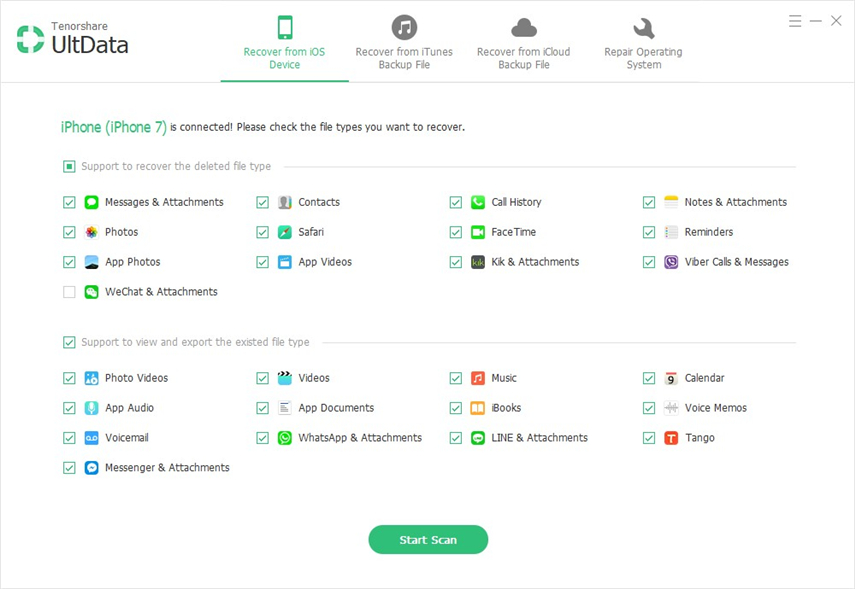
Корак 3 Из листе скенираних података кликните на поља за потврду "ВхатсАпп Мессагес", "ВхатсАпп Позиви" и "ВхатсАпп Аттацхментс" да бисте прегледали поруке.

Корак 4 Након тога притисните дугме "Рецовер". Сада изаберите да ли желите да се "опоравим на уређај" или "опоравим на рачунар".
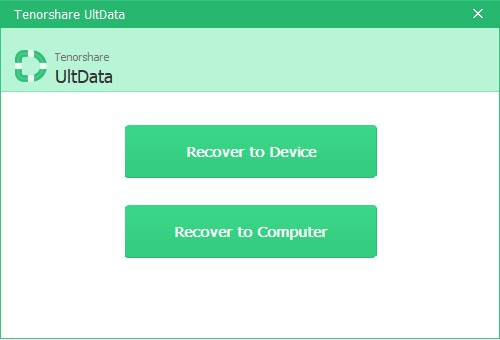
Начин 2: Тенорсхаре УлтДата за Андроид за враћање избрисаних порука ВхатсАпп
Да бисте вратили обрисане ВхатсАпп поруке на Андроид-у, можете преузети Тенорсхаре УлтДата за Андроид као најбоља опција. Може да обнови и друге избрисане податке. Овај алат за опоравак података може вам помоћи у селективном обнављању и селективном прегледу података. Можете чак и лако вратити податке са СД картице.
Брзи водич за враћање избрисаних порука ВхатсАпп користећи Тенорсхаре УлтДата за Андроид:
Корак 1 Инсталирајте и покрените софтвер на рачунару. Укључите "Дебуггинг Моде" и притисните "ОК" након повезивања Андроид уређаја.
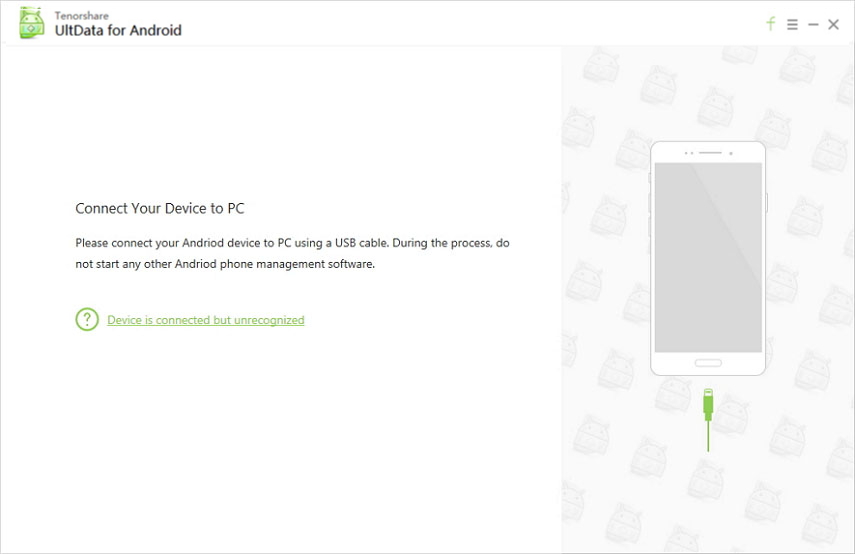
Корак 2 Потврдите избор у пољу за потврду "ВхатсАпп мессагес & аттацхментс" и притисните "Нект". Он ће скенирати ВхатсАпп поруке и прилоге.

Корак 3 Кликните на поља "ВхатсАпп" и "ВхатсАпп Аттацхментс" да бисте их прегледали, а затим притисните дугме "Рецовер".
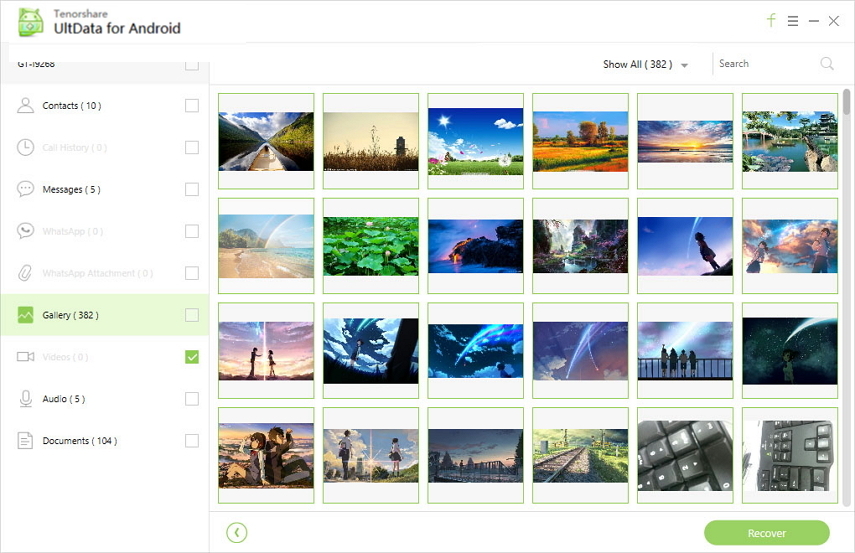
Корак 4 Спомените фасциклу рачунара и додирните "Сачувај". Ове податке можете вратити на свој Андроид уређај касније.

Закључак
Добро! Сада сте добро упознати са начинима за враћање ВхатсАпп порука. Сада можете лако да преузимате ВхатсАпп поруке користећи горе наведене методе. Хвала за читање!





![Топ 3 начина да пренесете ВхатсАпп поруке са Андроида на иПхоне 7/7 Плус [иОС 12 укључено]](/images/ios-file-transfer/top-3-ways-to-transfer-whatsapp-messages-from-android-to-iphone-77-plus-ios-12-included.jpg)



